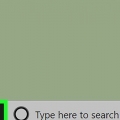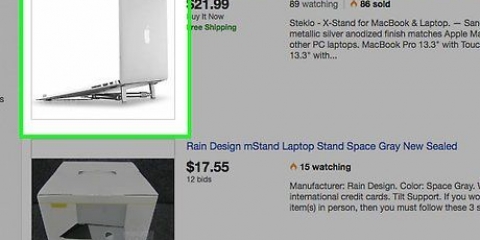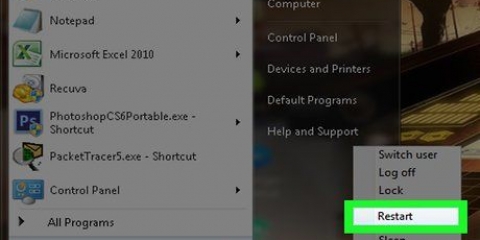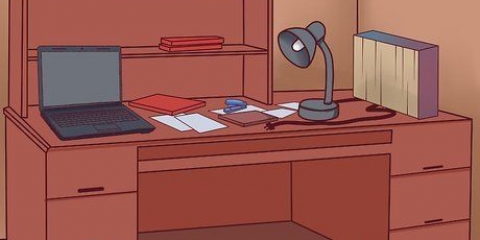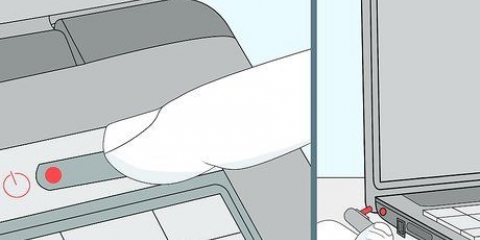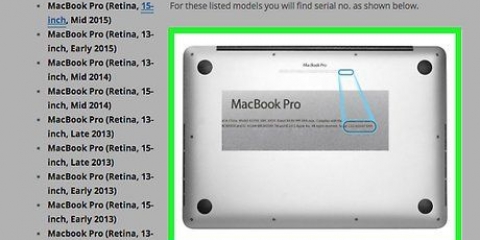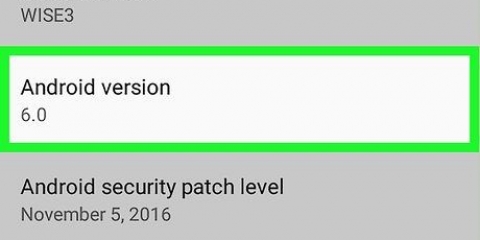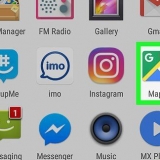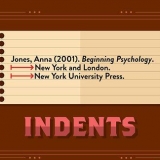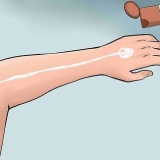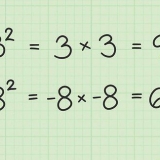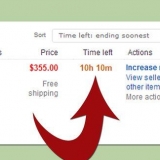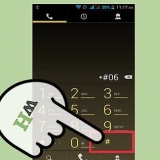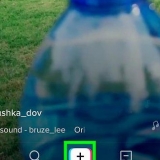Normalt er den maksimale temperatur 100 grader Celsius. Tjek dog først manualen til din enhed for at finde ud af, hvad den maksimale temperatur er for din computer. Dog skal din bærbare computer normalt køre under 50 grader Celsius. 
Du skal måske lede efter noget her. Se efter navne som "Processor Power Management" eller "Strømspareindstillinger". Under disse navne skulle du finde et sted, hvor du kan ændre kølingen til `aktiv`. 



Du kan også bruge bomuldsklude til at fjerne støvfnug. En anden mulighed er en computerstøvsuger, som suger støvet op.
Tjek din bærbare computers temperatur
De fleste computere har allerede en sensor til at måle computerens interne temperatur. Det er dog ofte ikke nemt at få disse oplysninger. Den bedste måde at få adgang til disse data på er at downloade en app, der kan overvåge temperaturen for dig. Når du kender temperaturen på din computer, kan du tage skridt til at sænke den.
Trin
Metode 1 af 2: Kontrol af temperaturen

1. Vælg et softwareprogram eller en app. Mens nogle computere har funktioner til at overvåge den bærbare computers interne temperatur, skal du normalt downloade en app for at få adgang til disse data. Du kan vælge mellem flere gratis eller billige apps at downloade.
- Du kan prøve apps som Real Temp, HWMonitor, Core Temp eller Speed Fan.
- De fleste af disse apps fungerer fint. Dit valg vil hovedsageligt afhænge af, om du vil betale for det eller ej, samt din foretrukne platform.

2. Download softwaren. Når du har valgt en app, skal du først downloade den til din computer. Find et passende websted til enhver app ved hjælp af din foretrukne søgemaskine. Søg efter det officielle websted for appen, og brug det til at downloade programmet til din computer.
For at downloade en app skal du klikke på knappen `Download` for den app, du har valgt. En skærm skulle vises for at guide dig gennem downloadprocessen.

3. Installer softwaren. Når skærmen vises, skal du klikke på `Kør` for installationsprocessen. Hvis den ikke vises, skal du muligvis finde ud af, hvor filen blev downloadet på din computer og klikke på den for at starte installationsprocessen. Følg retningslinjerne for programinstallation på skærmen. Hvis du ikke er sikker på, hvilke indstillinger du skal vælge, så hold dig til standardindstillingerne.

4. Kør appen. Når du har installeret appen, skal du blot klikke på appen for at køre den. De fleste af dem vil vise en skærm med den interne temperatur på din bærbare computer. Nogle viser også din bærbares maksimale temperatur, og du kan endda indstille nogle til at advare dig, hvis din bærbare computer bliver for varm.
Metode 2 af 2: Hold din bærbare computer kølig

1. Indstil din kølemetode til `aktiv`. En bærbar computer er ofte indstillet til `passiv` køling for at spare energi i batteritilstand. Hvis du ofte bemærker overophedning, kan du ændre det til aktiv køling. Gå til Strømindstillinger i Kontrolpanel. Klik på `Skift energiindstillinger` under den ordning, du ønsker at ændre. Klik på `Skift avancerede strømindstillinger`.

2. Arbejd i et køligt miljø. Selvom det ikke altid er muligt, er det bedst at arbejde, hvor det ikke er for varmt. Hvis du synes, det er fedt nok, så er det ikke for varmt til din computer. Du bør dog ikke arbejde i temperaturer højere end 35 grader celsius, hvis det er muligt.
Det kan også hjælpe at pege en ventilator mod din bærbare computer.

3. Placer ikke din computer på bløde overflader. Placer din bærbare computer på en blød overflade, såsom en pude eller et tæppe, gør det svært for enheden at cirkulere luften ordentligt. Din bærbare computer skal stå på en flad, hård overflade, såsom et bord eller skrivebord. Kontroller, at der ikke er noget, der blokerer ventilatoren.
Hvis du skal arbejde med computeren på skødet, skal du sørge for at have en `kølepude` til din bærbare computer eller en ekstern blæser.

4. Brug mindre energi. Hvis din bærbare computer skal køre med fuld gas hele tiden, forbliver den varm. Skift til batteribesparende tilstand for at reducere dit strømforbrug og holde din computer køligere.
En anden måde at reducere dit strømforbrug på er at slukke for lysnettet, hvis du kan, da mange bærbare computere automatisk går i lavstrømstilstand.

5. Rengør dine fans. Når støv har opbygget sig omkring dine blæsere og ventilationsåbninger, vil de ikke længere afkøle så effektivt. For at modvirke dette bør du rengøre blæserne fra tid til anden. Den nemmeste måde er at slukke for din computer og tage stikket ud af stikkontakten. Blæs luft ind i ventilationsåbningerne med trykluft. Brug kun korte luftstød.
Artikler om emnet "Tjek din bærbare computers temperatur"
Оцените, пожалуйста статью
Lignende
Populær